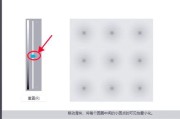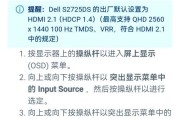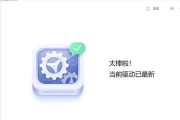电脑显示器在连接后出现黑屏现象,常常让使用者感到困惑和着急。遇到这种情况,不要急于认为硬件已经损坏,因为显示器黑屏可能是由多种原因造成的。本文将一步步分析可能导致电脑显示器黑屏的原因,并提供相应的解决方案,帮助你快速恢复正常显示。
排查连接线与硬件问题
检查连接线是否正确连接
连接电脑显示器的第一步是确保所有的连接线都正确且牢固地连接着。显示器黑屏的一个常见原因可能是连接线没有插好,或者使用了不兼容的连接线。
步骤1:确保显示器电源线已经连接到电源插座,并且显示器电源指示灯亮起。
步骤2:检查显示器数据线(如HDMI、VGA、DisplayPort等)是否牢固连接到电脑和显示器的对应接口。
步骤3:尝试更换另一条连接线,排除连接线故障的可能性。
检查视频输出端口
有时候并不是连接线的问题,而是电脑或显示器的视频输出端口存在故障。
步骤1:检查电脑端的输出端口是否有明显的物理损坏。
步骤2:如果可能,尝试更换电脑的输出端口,比如从HDMI切换到DisplayPort,看是否能够显示。
步骤3:若电脑有独立显卡,确保独立显卡已经正确安装,并且在BIOS中被识别。

软件相关问题
确认操作系统和驱动安装正确
电脑显示器黑屏有时也可能是操作系统或显示驱动程序的问题。
步骤1:重启电脑尝试进入安全模式。如果在安全模式下显示器有显示,可能是驱动问题。
步骤2:更新或回滚显示驱动程序。可以访问显卡制造商的官方网站下载最新的驱动。
步骤3:检查操作系统设置,确保显示设置正确,没有被错误地调整至扩展模式而显示器未连接额外设备。

硬件故障可能
显示器硬件检查
如果以上步骤均未能解决问题,显示器本身可能存在硬件故障。
步骤1:检查显示器是否在其他电脑上运行正常。
步骤2:查看显示器的使用手册,了解显示器自带的故障诊断功能,比如LED指示灯的状态。
步骤3:如果显示器支持,尝试恢复出厂设置看是否能解决问题。

综合以上
电脑显示器黑屏问题,虽然让人头疼,但遵循上述的排查步骤,一般都可以找到原因。从确保连接线的正确插入,到检查视频输出端口,再到操作系统与驱动更新,以及显示器自身的硬件测试,每个环节都可能影响到显示器的正常工作。如果经过上述检查仍然无法解决问题,建议联系专业的维修服务或咨询显示器制造商的技术支持。在日常使用中,定期对显示器和连接线进行检查和维护,也能有效预防黑屏问题的发生。
标签: #电脑显示器